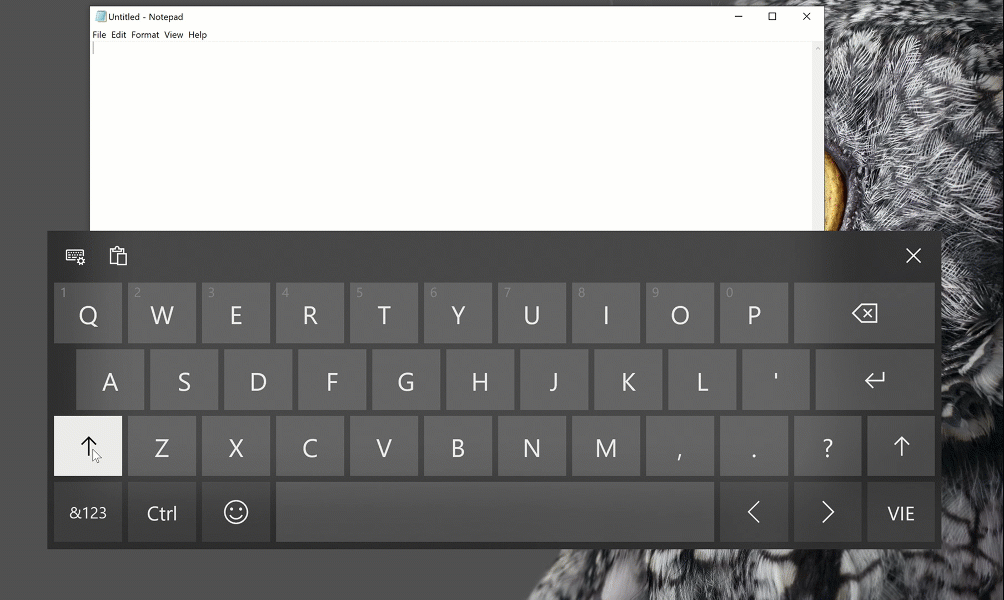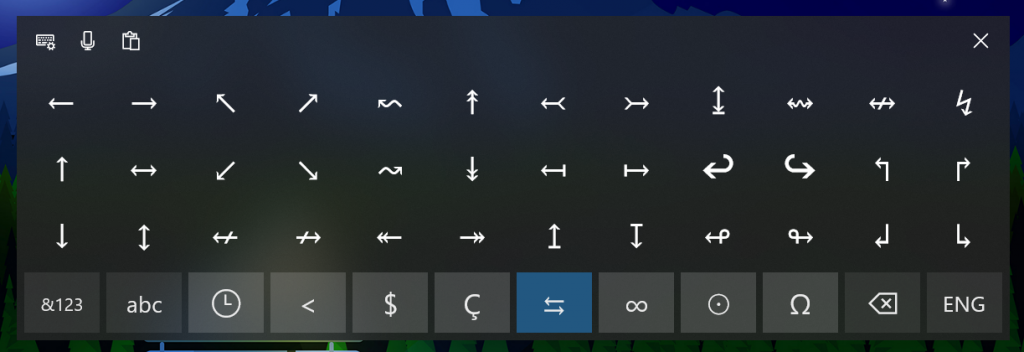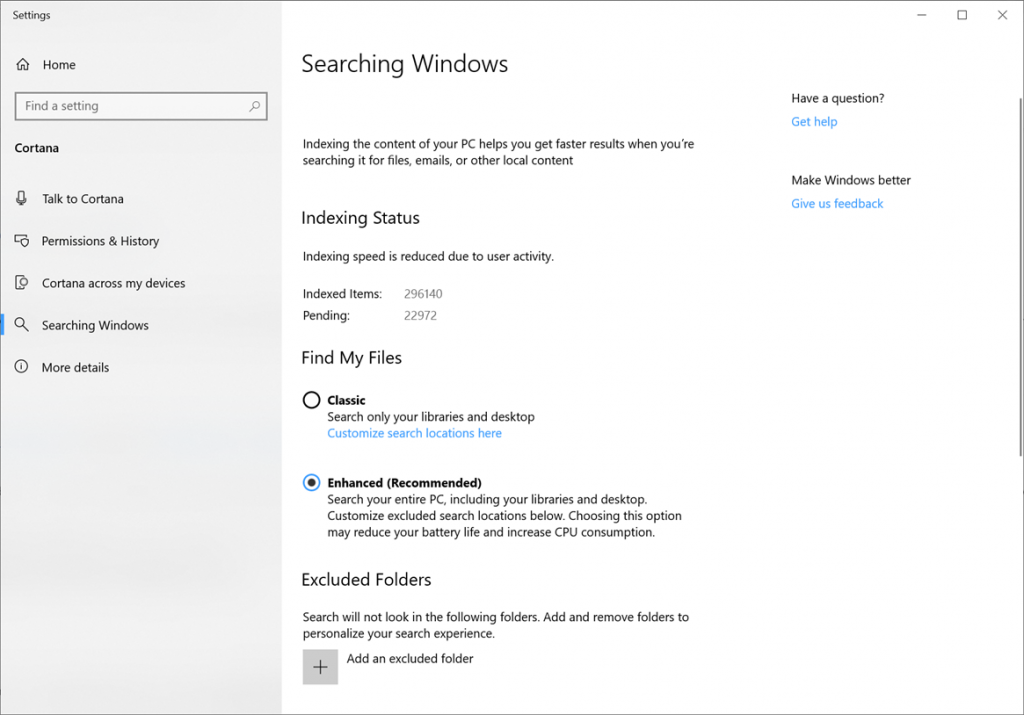Microsoft wypuszcza Windows 10 19H1 Insider Preview Build 18267 do Fast Ring z ulepszeniami wyszukiwania i nie tylko
6 minuta. czytać
Opublikowany
Przeczytaj naszą stronę z informacjami, aby dowiedzieć się, jak możesz pomóc MSPoweruser w utrzymaniu zespołu redakcyjnego Czytaj więcej
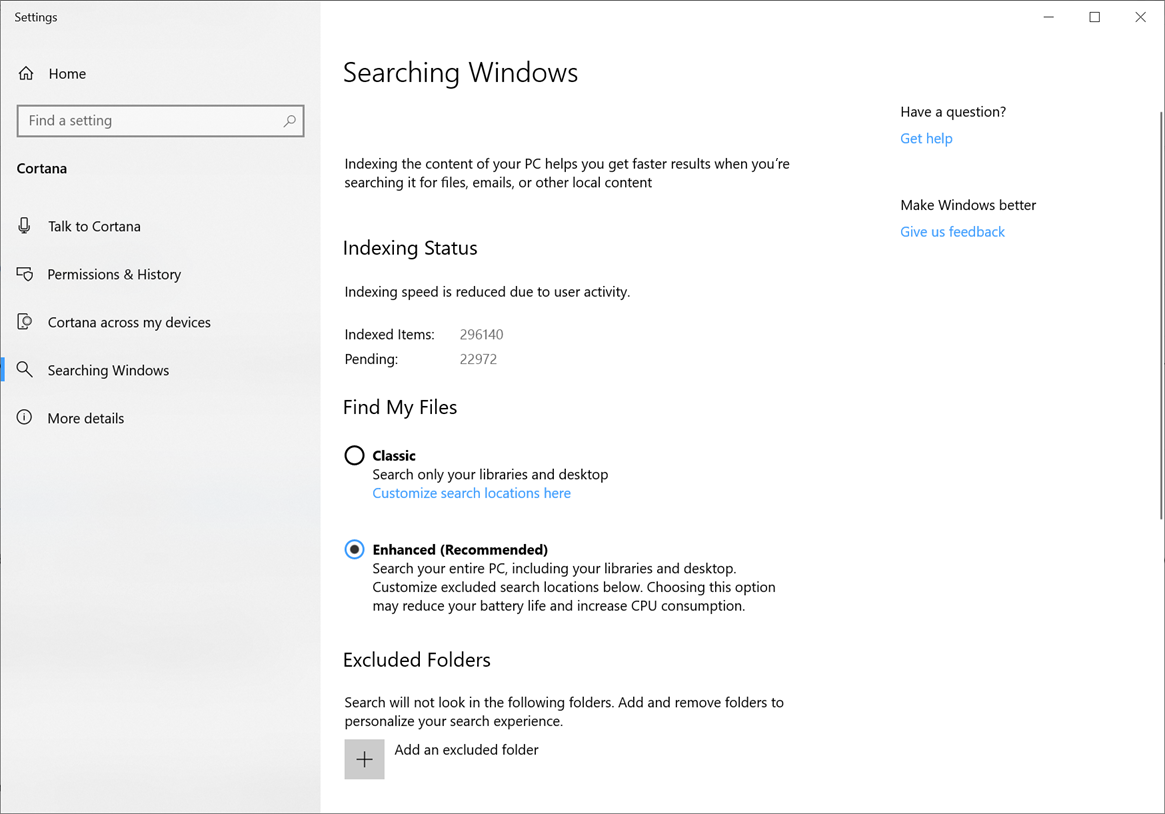
Dzisiaj firma Microsoft udostępniła niejawnym testerom systemu Windows 10 Insider Preview kompilację 18267 (19H1) w ramach szybkiego pierścienia.
Co nowego w kompilacji 18267
Ulepszenia wprowadzania
Klawiatury oparte na wietnamskim teleksie i klawiszach numerycznych są teraz dostępne na twoim komputerze: Piszesz po wietnamsku? Dzięki tej kompilacji możesz teraz używać wietnamskiego Teleks oraz klawiatury oparte na klawiszach numerycznych (VNI) do pisania po wietnamsku.
Oto krótki gif tego, jak to wygląda (za pomocą klawiatury dotykowej, aby zobaczyć, co pisze Microsoft):
Jeśli Twoim językiem ojczystym jest wietnamski lub masz pewną znajomość języka wietnamskiego, oto kroki, aby zacząć:
- Wybierz Start > Ustawienia > Czas i język > Język z menu nawigacyjnego.
- Wybierz ikonę + oznaczoną [Dodaj preferowany język] (lub przejdź do kroku 4, jeśli dodano już wietnamski)
- Wpisz „wietnamski” w polu wyszukiwania i wybierz wietnamski. Kliknij przycisk Dalej i zainstaluj wietnamski na swoim urządzeniu, co spowoduje powrót do strony Język.
- Kliknij w Wietnamski, a następnie kliknij w przycisk opcji. Który przekieruje Cię do opcji językowych: wietnamski.
- Wybierz ikonę + oznaczoną [Dodaj klawiaturę] (lub przejdź do kroku 7, jeśli docelowa klawiatura została już dodana)
- Włącz wietnamską klawiaturę teleksową lub wietnamską klawiaturę opartą na numerach (w zależności od preferencji).
- Kliknij przycisk wskaźnika wprowadzania na pasku zadań (lub naciśnij klawisz Windows + spację) i wybierz wietnamski teleks lub klawiaturę opartą na klawiszach numerycznych. Wprowadź cokolwiek za pomocą klawiatury sprzętowej lub klawiatury dotykowej.
Więcej symboli jest teraz dostępnych na klawiaturze dotykowej: Teraz możesz łatwo uzyskać dostęp do większej liczby symboli i znaków specjalnych bezpośrednio z klawiatury dotykowej. Po przejściu do widoku cyfr i symboli (&123) na klawiaturze dotykowej wystarczy dotknąć nowego znaku „? ' i zobaczysz teraz kilka zakładek z listami symboli.
Ulepszenia dostępności
- Narrator działa teraz lepiej z Chrome! Korzystanie ze strzałek w górę i w dół w trybie skanowania, nawigacja za pomocą klawisza tabulatora, ciągłe polecenia czytania oraz nawigacja według nagłówków i linków mają początkową obsługę Chrome, a więcej funkcji pojawi się w przyszłych wersjach.
- Braille'a Narratora: Dostarczono teraz BRLTTY w wersji 5.6, która dodaje obsługę USB dla wyświetlaczy Inceptor i Orbit 20. Ponadto BrailleNote Touch jest rozpoznawany podczas korzystania z USB. Pliki binarne i tabele Liblouis zostały zaktualizowane do wersji 3.7.0.
- Rama automatyzacji interfejsu użytkownika Obsługa IAccessible2: Struktura automatyzacji interfejsu użytkownika obsługuje teraz tłumaczenie informacji IAccessible2 z przeglądarki Chrome, która obsługuje IAccessible2 zamiast automatyzacji interfejsu użytkownika. Dzięki temu klienci automatyzacji interfejsu użytkownika mogą otrzymywać informacje IAccessible2 za pośrednictwem klienta automatyzacji interfejsu użytkownika
Tryb rozszerzony indeksowania wyszukiwania
Aby ulepszyć indeksowanie wyszukiwania, firma Microsoft stworzyła nową funkcję, która umożliwia systemowi Windows przeszukiwanie wszystkich folderów i dysków, zamiast domyślnie ograniczać wyszukiwanie do dokumentów, obrazów, filmów i pulpitu. Aby go włączyć, wyszukaj Ustawienia wyszukiwania systemu Windows, a następnie w ustawieniach wyszukiwania systemu Windows, w obszarze „Znajdź moje pliki”, wybierz Ulepszone aby rozpocząć jednorazowy proces indeksowania. Zwrócenie tych dodatkowych plików w wynikach wyszukiwania zajmie około 15 minut. Jeśli masz dużo plików, może to potrwać dłużej. Upewnij się, że podłączyłeś się przed rozpoczęciem, indeksowanie to czynność wymagająca dużej ilości zasobów.
Po zakończeniu indeksowania będziesz mógł niemal natychmiast znaleźć wszystkie swoje pliki, korzystając z usługi Windows Search. Aby wykluczyć folder z wyszukiwania, dodaj go do listy Wykluczone foldery.
Ogólne zmiany, ulepszenia i poprawki na PC
- Microsoft naprawił problem powodujący awarię Ustawień podczas wywoływania działań w niektórych miejscach, w tym w obszarze Zabezpieczenia systemu Windows.
- Microsoft naprawił problem powodujący, że niektórzy niejawni testerzy mieli zielone ekrany z IRQL_NOT_LESS_OR_EQUAL w poprzednim locie.
- Microsoft naprawił problem polegający na tym, że Centrum akcji mogło nagle pojawić się po przeciwnej stronie ekranu, zanim pojawiło się po właściwej stronie.
- Microsoft naprawił problem powodujący, że ikona Centrum akcji czasami wyświetlała pewną liczbę nieprzeczytanych powiadomień, jednak po otwarciu Centrum akcji była pusta.
- Microsoft naprawił problem powodujący awarię Ustawień podczas uruchamiania dla niewielkiej liczby użytkowników.
- Microsoft naprawił problem powodujący, że ostatnio otwierane elementy czasami wyświetlały się na listach szybkiego dostępu, mimo że opcja „Pokaż ostatnio otwierane elementy na listach szybkiego dostępu” była wyłączona w Ustawieniach.
- Microsoft naprawił problem polegający na tym, że strona ustawień wbudowanych fraz dla Pinyin IME zawieszała się na pewien czas po kliknięciu dowolnej fazy na liście.
- Microsoft naprawił problem polegający na tym, że Odinstaluj nadal był wyświetlany jako opcja po kliknięciu prawym przyciskiem aplikacji w menu Start, jeśli włączono zasadę grupy „Zapobiegaj odinstalowywaniu aplikacji przez użytkowników z poziomu Start”.
- Microsoft rozwiązał problem polegający na tym, że jeśli masz aplikację w skrzynce odbiorczej z numerem wersji dłuższym niż 20 znaków, nie zostanie ona zwrócona jako wynik, jeśli ją wyszukasz.
- Microsoft naprawił problem powodujący, że przełączanie punktów końcowych dźwięku z menu wysuwanego głośności na pasku zadań nie działało w ostatnich kilku lotach.
- Microsoft naprawił problem powodujący, że niektórzy użytkownicy mieli problemy z uruchamianiem aplikacji w skrzynce odbiorczej po aktualizacji do ostatnich kilku lotów.
- Microsoft naprawił problem polegający na tym, że jeśli włączono zawijanie słów podczas korzystania z Notatnika z czytnikiem ekranu, niektóre słowa mogły być nieoczekiwanie odczytywane jako dwa pół słowa, a nie jedno.
Znane problemy
- Widok zadań nie wyświetla przycisku + w obszarze Nowy pulpit po utworzeniu 2 wirtualnych pulpitów.
- Niektórzy użytkownicy zauważą, że stan aktualizacji zmienia się między przygotowaniem rzeczy, pobieraniem i instalowaniem. Często towarzyszy temu błąd 0x8024200d spowodowany nieudanym ekspresowym pobraniem pakietu.
- Jeśli zmienisz ustawienia Menedżera zadań, przy następnym otwarciu Menedżera zadań powróci on do wartości domyślnych.
- Jeśli masz dużą liczbę czcionek OTF lub czcionek OTF obsługujących rozszerzony zestaw znaków wschodnioazjatyckich, w systemie może pojawić się nieoczekiwany brak tekstu. Microsoft pracuje nad poprawką. Jeśli napotkasz ten problem, przejście do folderu Czcionki (c:\windows\fonts) może go rozwiązać.
Znane problemy programistów
- Jeśli zainstalujesz dowolną z ostatnich kompilacji z szybkiego pierścienia i przełączysz na wolny pierścień - zawartość opcjonalna, taka jak włączenie trybu programisty, zawiedzie. Będziesz musiał pozostać w Szybkim dzwonku, aby dodać / zainstalować / włączyć opcjonalną zawartość. Wynika to z faktu, że opcjonalna zawartość będzie instalowana tylko w kompilacjach zatwierdzonych dla określonych pierścieni.
Niejawni testerzy systemu Windows 10 mogą pobrać aktualizację, sprawdzając dostępność aktualizacji w Ustawieniach.